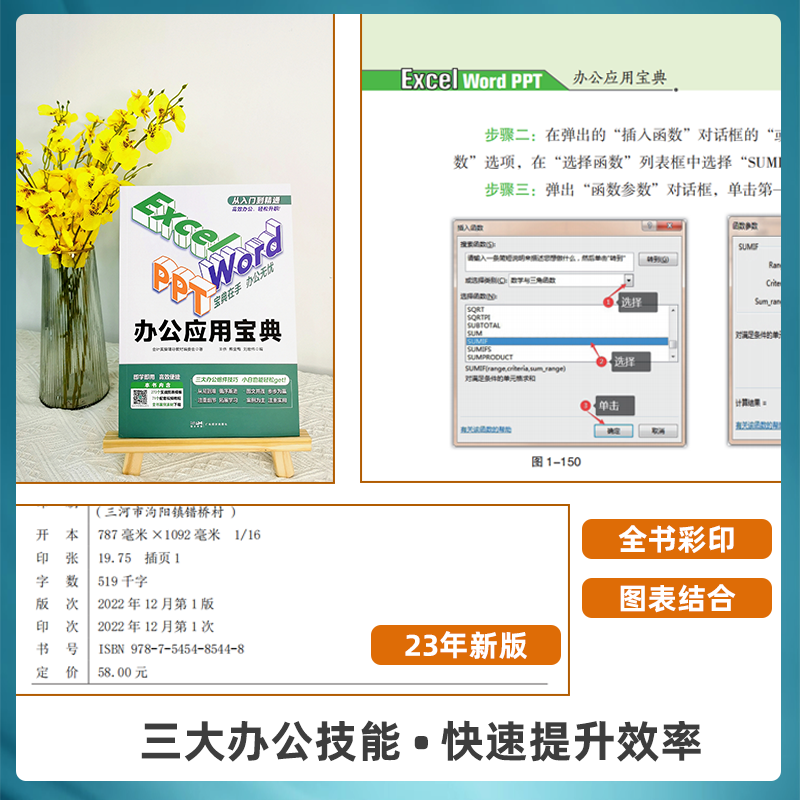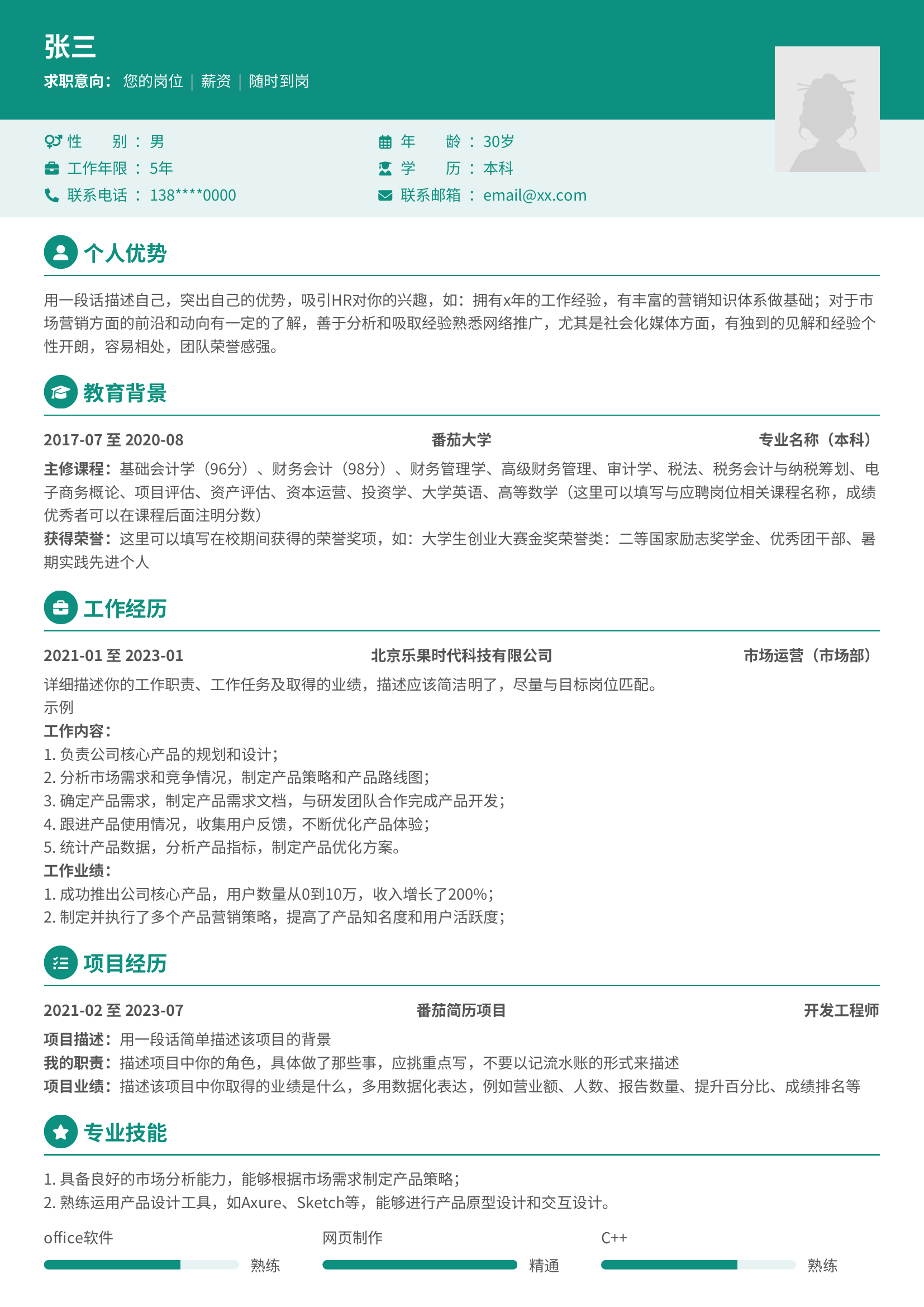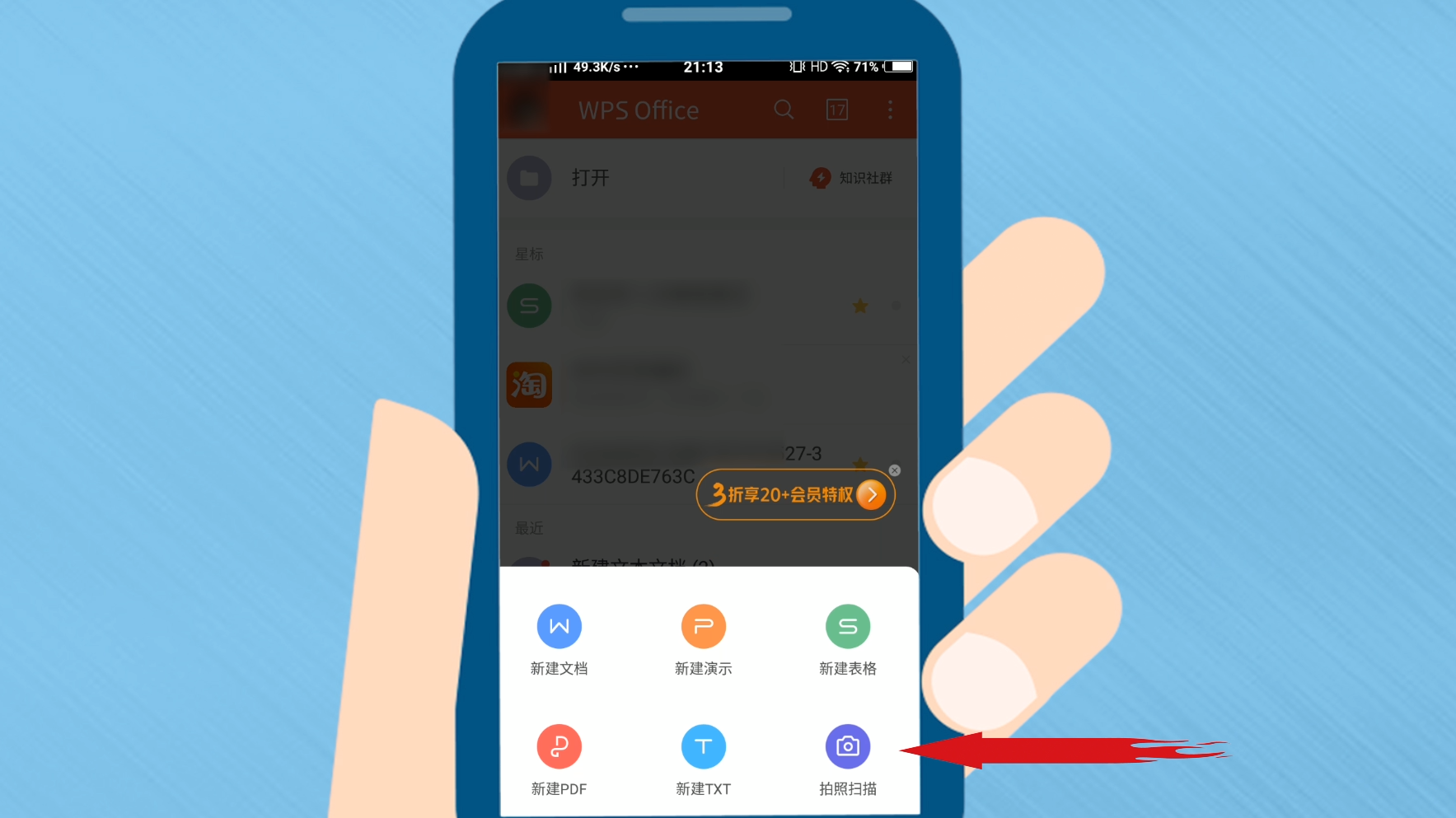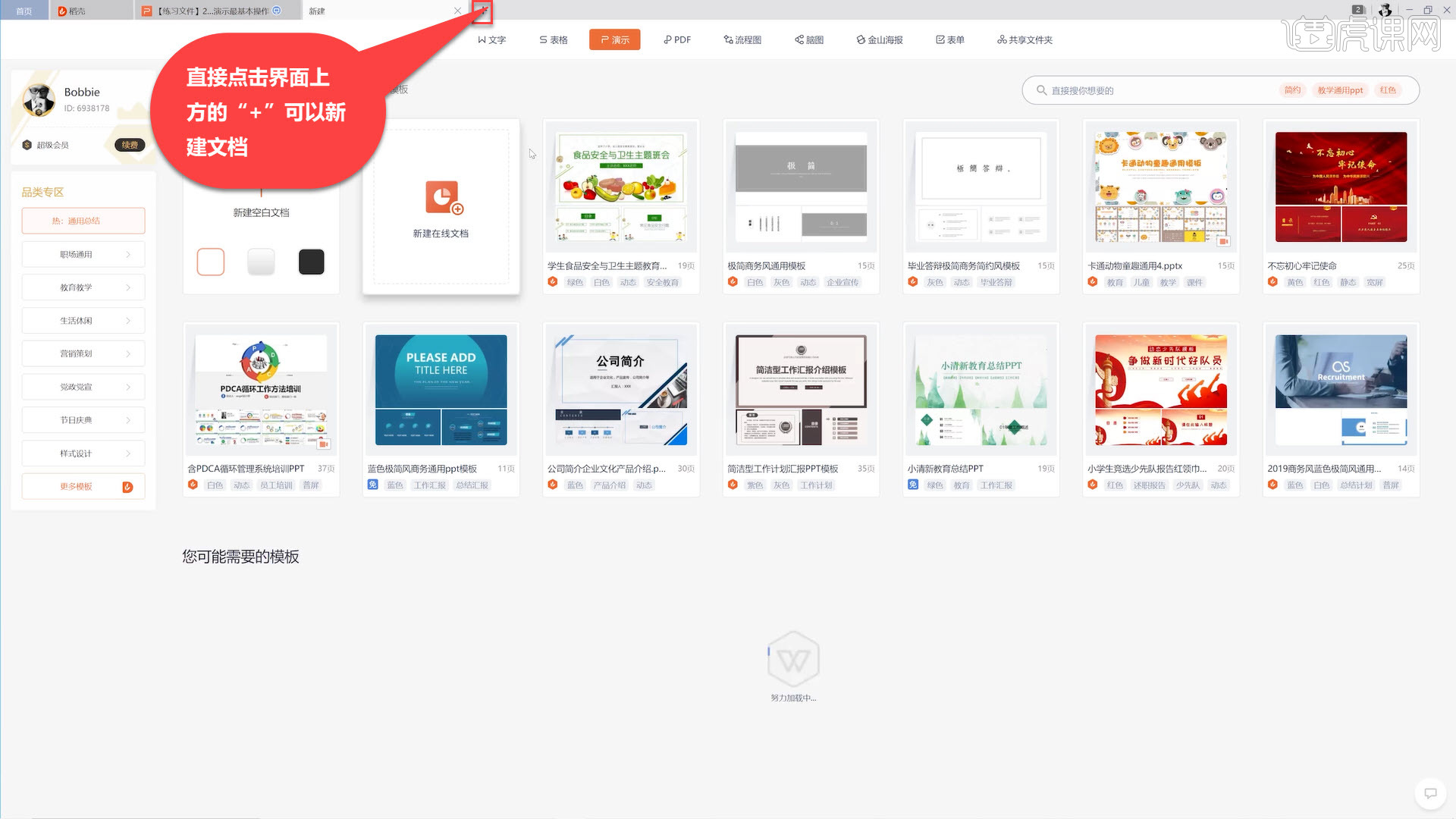在WPS文档中删除页面,最快的方法是定位到要删除页面的末尾,按 Command + Delete (Mac) 或 Ctrl + Backspace (Windows) 删除内容;对于顽固的空白页,可开启“显示/隐藏段落标记”(¶) 功能,然后删除导致分页的换页符、分节符或多余的段落标记。这是处理WPS文档页面时最直接有效的技巧。

文章目录
- 为什么WPS中的页面有时无法删除?
- 如何删除WPS文档中的任意内容页?
- 掌握WPS删除顽固空白页的核心技巧
- 应对WPS删除页面的特殊情况
- 在WPS Office for Mac中高效管理页面的专业建议
- 关于WPS删除页面的常见问题解答
为什么WPS中的页面有时无法删除?
在编辑WPS文档时,经常会遇到一个令人困惑的问题:一个看似空白的页面,无论如何按删除键都无法移除。这通常不是软件的故障,而是由一些隐藏的格式标记造成的。理解这些根本原因,是高效解决问题的第一步。
隐藏的分页符或分节符
分页符和分节符是控制文档布局的强大工具,但它们在普通视图下是不可见的。一个手动插入的“分页符”会强制内容从下一页开始,而“分节符”则更为复杂,它可能包含不同的页眉、页脚或页面方向设置。如果一个空白页是由这些符号造成的,仅仅删除可见的空格是无效的,必须找到并删除这些格式标记本身。
不可见的段落标记
每一个回车键 (Enter) 都会在文档中创建一个段落标记 (¶)。虽然这些标记通常是空的,但它们仍然占据空间。一个空白页可能充满了许多这样的空段落。此外,某些段落格式设置,如“段前分页”,也会强制该段落出现在新页面的顶部,从而产生一个看似无法删除的空白页。
文档末尾的表格
当一个表格延伸到文档的最后一页末尾时,WPS会自动在表格后方插入一个必需的段落标记。这个标记无法被删除,并且如果表格正好填满了整个页面,这个段落标记就会被推到下一页,形成一个无法直接删除的空白页。这是最常见的顽固空白页成因之一。
如何删除WPS文档中的任意内容页?
删除包含文本、图片或其他内容的页面相对简单直接。其核心思路是选中该页面上的所有内容,然后将其一次性删除。这种方法适用于任何你希望从文档中移除的非空白页面。
选中内容并删除的分步指南
要快速准确地删除特定页面上的所有内容,请遵循以下步骤:
- 定位页面:将光标放置在您想要删除的页面的任意位置。
- 打开“查找和替换”:在Mac上使用快捷键 Command + G,或在Windows上使用 Ctrl + G。这将打开“定位”功能对话框。
- 输入页码:在“输入页号”字段中,输入 \page。这个命令会选中当前光标所在页面的全部内容。
- 执行定位与关闭:点击“定位”按钮,WPS将高亮显示该页面的所有内容。然后关闭对话框。
- 删除内容:直接按下键盘上的 Delete 或 Backspace 键。该页面的所有内容将被删除,如果文档结构允许,页面本身也会随之消失。
这个方法比手动拖动鼠标选择要快得多,尤其是在处理内容复杂的长文档时,能显著提升效率。
掌握WPS删除顽固空白页的核心技巧
对于那些无法通过简单按键删除的空白页,我们需要借助WPS的一些高级功能来找到并清除背后的“罪魁祸首”。以下是从易到难的几种核心处理技巧。
技巧一:使用退格键 (Backspace)
这是最基础的尝试。将光标移动到空白页的开头(或上一页的末尾),然后反复按 Backspace 键 (在Mac上为 Delete 键)。同样地,你也可以将光标置于空白页的下一页开头,然后反复按 Delete 键 (在Mac上为 fn + Delete 键)。这个操作旨在删除可能存在于页面之间的任何隐藏字符或分页符。
技巧二:显示并删除段落标记 (¶)
这是解决绝大多数空白页问题的关键步骤。段落标记 (¶) 会显示所有隐藏的格式符号,让问题无所遁形。
- 开启显示:在“开始”选项卡中,找到并点击看起来像 ¶ 的“显示/隐藏编辑标记”按钮。
- 检查空白页:此时,文档中的所有空格、回车符、分页符和分节符都会显现出来。
- 删除标记:在空白页上,你会看到导致分页的元凶,可能是“分页符”、多个 ¶ 符号、或是“分节符”。选中这些标记,然后按 Delete 键将其删除。空白页通常会立即消失。
技巧三:查找并替换分页符
如果文档中存在大量手动插入的分页符,逐个删除会非常耗时。此时,可以使用“查找和替换”功能进行批量处理。
- 打开“查找和替换”对话框 (Command + F 或 Ctrl + F)。
- 切换到“替换”选项卡。
- 在“查找内容”框中,点击“特殊格式”按钮,选择“手动分页符”(其代码为 ^m)。
- 将“替换为”框留空。
- 点击“全部替换”,即可删除文档中所有的手动分页符。请谨慎使用此功能,确保不会影响必要的文档排版。
技巧四:定位并移除分节符
分节符比分页符更复杂,因为它承载了格式信息。删除分节符时,其后面的章节将继承前面章节的格式设置(如页边距、纸张方向等)。
- 首先,通过开启“显示/隐藏编辑标记”(¶) 来找到分节符(通常显示为“分节符(下一页)”)。
- 将光标置于分节符之前,按下 Delete 键。
- 删除后,检查后续页面的格式是否发生非预期的变化,并根据需要进行调整。
应对WPS删除页面的特殊情况
有时,即使掌握了上述技巧,依然会遇到一些棘手的特殊情况。下面是针对几种常见疑难杂症的解决方案。
如何处理表格后的空白页?
当表格位于页面底部并导致下一页出现空白时,这是因为WPS必须在表格后保留一个段落标记。要解决这个问题,可以将这个无法删除的段落标记格式化,使其不占空间。
- 开启“显示/隐藏编辑标记”(¶) 以看到表格后的段落标记。
- 选中这个段落标记。
- 右键点击,选择“段落”,将行距设置为“固定值”并设为“1磅”。
- 同时,右键点击,选择“字体”,将字号设置为“1”。
通过这种方式,该段落标记所占用的垂直空间会变得极小,从而让空白页消失。
怎样一次性删除多个页面?
若要删除连续的多个页面,最有效的方法是利用视图和选择功能。
- 切换到“视图”选项卡,选择“多页”显示模式,并调整缩放比例,以便在屏幕上看到所有要删除的页面。
- 将光标置于第一个要删除页面的起始位置。
- 按住 Shift 键,然后滚动到最后一个要删除页面的末尾,点击鼠标。此时,所有连续页面的内容都将被选中。
- 按下 Delete 键即可完成批量删除。
如果文档最后一页空白页依然存在怎么办?
如果尝试了所有方法后,文档末尾的空白页仍然顽固存在,可以尝试调整页边距。有时,微小的页边距差异或页眉页脚的设置会导致内容溢出,形成空白页。尝试稍微增大页面的下边距,或缩小上一页的底边距,这可能会将那个多余的段落标记“拉回”到上一页,从而消除最后的空白页。
在WPS Office for Mac中高效管理页面的专业建议
高效的文档编辑不仅仅是掌握单个操作,更是善用工具来优化整个工作流程。对于Mac用户而言,WPS Office for Mac 提供了简洁而强大的界面,让页面管理变得更加直观。
利用导航窗格快速定位与删除
WPS的导航窗格是一个常被忽视的强大功能。通过“视图”选项卡下的“导航窗格”,你可以快速浏览文档的页面缩略图。这对于长文档尤其有用。你可以直接在缩略图视图中点击某个页面,快速跳转到该页。结合前面提到的选择技巧 (如 Command + G),可以实现快速定位和删除,无需费力滚动。
为何选择WPS for Mac进行文档编辑?
WPS Office for Mac 专为macOS生态系统设计,它不仅完美兼容Microsoft Office格式,还提供了轻量、快速的性能体验。其直观的用户界面使得查找“显示/隐藏编辑标记”等核心功能变得轻而易举。对于追求效率的Mac用户来说,WPS提供了一个集文字、表格、演示和PDF于一体的解决方案,让复杂的文档编辑和页面管理任务变得简单而流畅。
关于WPS删除页面的常见问题解答
以下是一些用户在处理WPS页面删除时经常遇到的问题及其解答。
我如何按页码精确删除WPS中的某一页?
最精确的方法是使用“定位”功能。按 Command + G (Mac) 或 Ctrl + G (Windows),在弹出的窗口中选择“页”,输入你想要删除的页码,然后点击“定位”。接着,在“输入页号”处输入 \page 并再次定位,选中整页内容后按 Delete 键删除。
WPS删除页面的操作与其他办公软件有何不同?
核心原理是相同的。无论是WPS Office、Microsoft Word还是其他文字处理软件,删除页面的本质都是删除页面上的内容和导致分页的格式标记(如分页符、分节符)。具体操作的快捷键或按钮位置可能略有差异,但解决顽固空白页的思路,例如显示隐藏符号和处理表格后的段落,是通用的。
不小心删错了页面,可以在WPS中恢复吗?
可以。在执行删除操作后,只要还未关闭文档,你都可以立即使用撤销功能来恢复。在Mac上使用快捷键 Command + Z,在Windows上使用 Ctrl + Z。你可以多次按下该快捷键,以撤销连续的多个操作,直到恢复到删除页面之前的状态。